Ada berbagai perangkat lunak Virtualisasi untuk mencoba Windows 10 pada mesin tanpa memengaruhi pengaturan mesin Anda karena dapat dijalankan dari dalam pengaturan saat ini. Kami telah melihat ini di artikel tentang cara menginstal Windows di VirtualBox.
Banyak dari perangkat lunak Virtualisasi ini memerlukan Virtualisasi Berbantuan Perangkat Keras atau HAV. Ini tersedia dalam prosesor yang menyertakan prosesor khusus opsi virtualisasi dengan teknologi Intel Virtualization Technology (Intel VT) atau AMD Virtualization (AMD-V).
Jadi bagaimana Anda dapat memeriksa apakah PC Windows Anda mendukung Virtualisasi atau tidak??
Alat Deteksi Virtualisasi Berbantuan Perangkat Keras
Microsoft telah menyediakan alat yang disebut Alat Deteksi Virtualisasi Berbantuan Perangkat Keras (HAV) yang memeriksa apakah prosesor komputer mendukung HAV dan apakah pengaturan ini diaktifkan.
Ketika Anda menjalankan alat ini dan jika sistem Anda mendukung virtualisasi dan pengaturan diaktifkan di BIOS maka Anda akan melihat ini: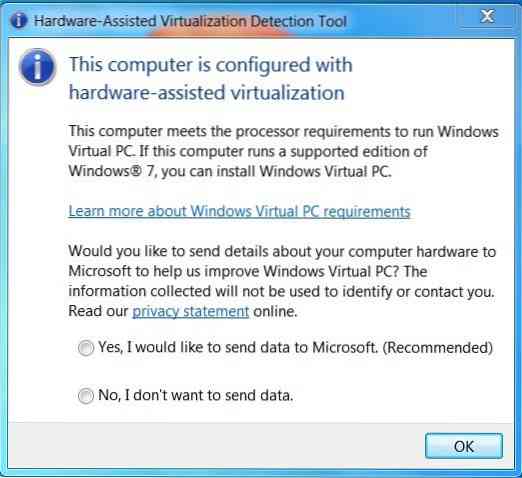
Dan jika PC Anda mendukungnya, tetapi belum diaktifkan di BIOS, Anda akan mendapatkan ini:
Maka Anda harus mengaktifkan HAV dari BIOS.
Tangkapan layar ini menunjukkan opsi BIOS. Ini mungkin berbeda pada sistem Anda tergantung pada BIOS.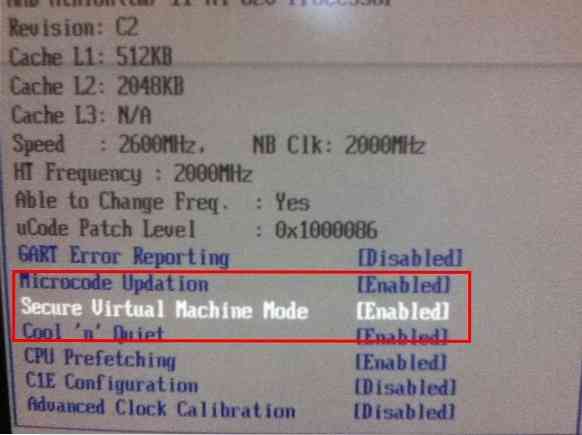
Dan jika PC Anda tidak mendukung virtualisasi, maka Anda akan melihat ini: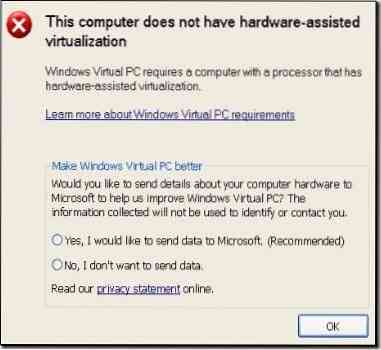
Jadi jika Anda ingin mencoba Windows 10/8 di PC menggunakan mesin Virtual, atau cukup periksa apakah komputer Windows Anda mendukung virtualisasi, unduh dan jalankan alat ini. Tentu saja, seseorang selalu dapat membersihkan instalasi atau melakukan instalasi ganda, jika PC Anda tidak mendukung virtualisasi dan jika memenuhi persyaratan minimum untuk menjalankan OS tersebut.
Unduh Alat Deteksi Virtualisasi Berbantuan Perangkat Keras Microsoft dari CNET. Microsoft tampaknya telah menghapus alat ini.
PS: SecurAble adalah alat lain yang dapat membantu Anda dalam hal ini.
Bacaan terkait:
- Periksa apakah prosesor Intel atau AMD Anda mendukung Hyper-V.
- Cara mengetahui apakah komputer Anda mendukung Intel VT-X atau AMD-V?
- Cara mengaktifkan atau menonaktifkan virtualisasi perangkat keras.
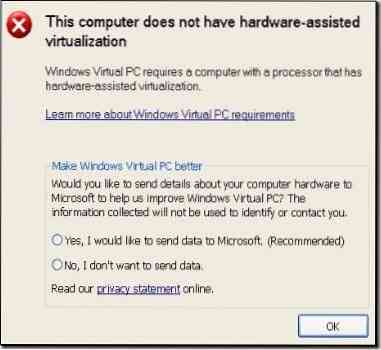
 Phenquestions
Phenquestions


